Lihasoft – Phần mềm kế toán, quản lý bán hàng DỄ SỬ DỤNG
Để tạo phiếu xuất bán hàng bạn vào Menu QL Hàng hóa -> Xuất bán:
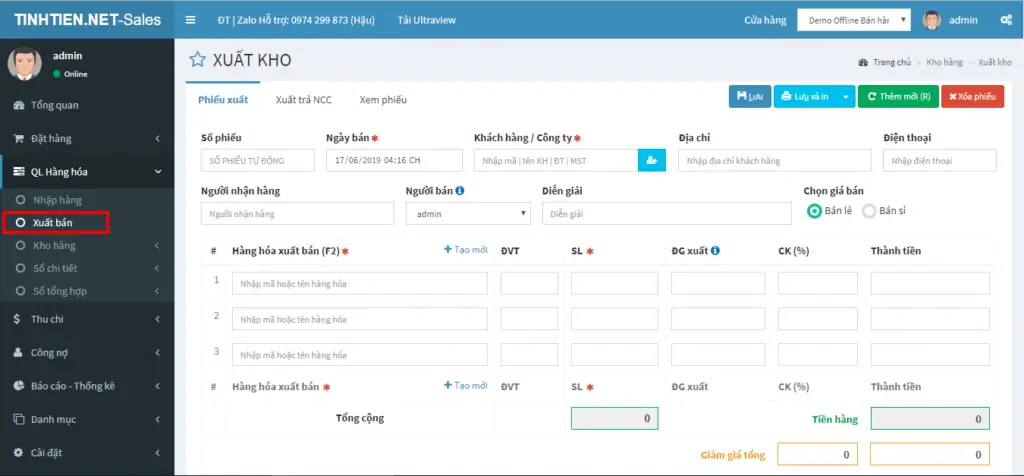
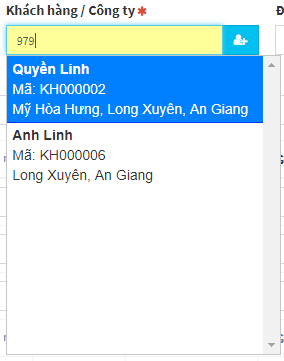
Hoặc có thể tạo mới Khách hàng bằng cách chọn biểu tượng +, sau đó nhập những thông tin cần thiết:
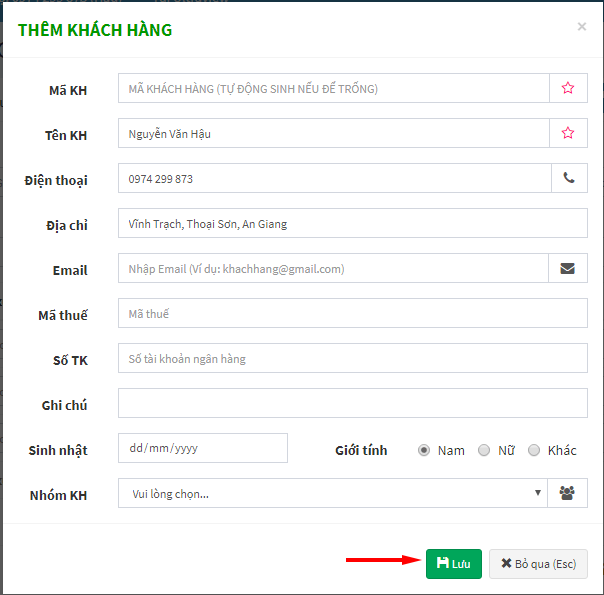
Nhập tên, mã của hàng hóa để tìm, ngoài ra có thể thêm hàng bằng cách quét mã vạch:
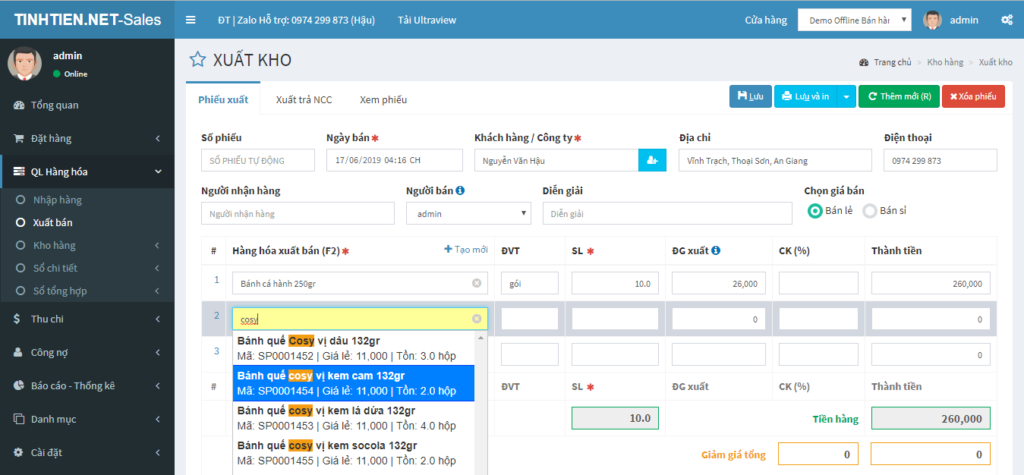
Điền đầy đủ thông tin thanh toán:
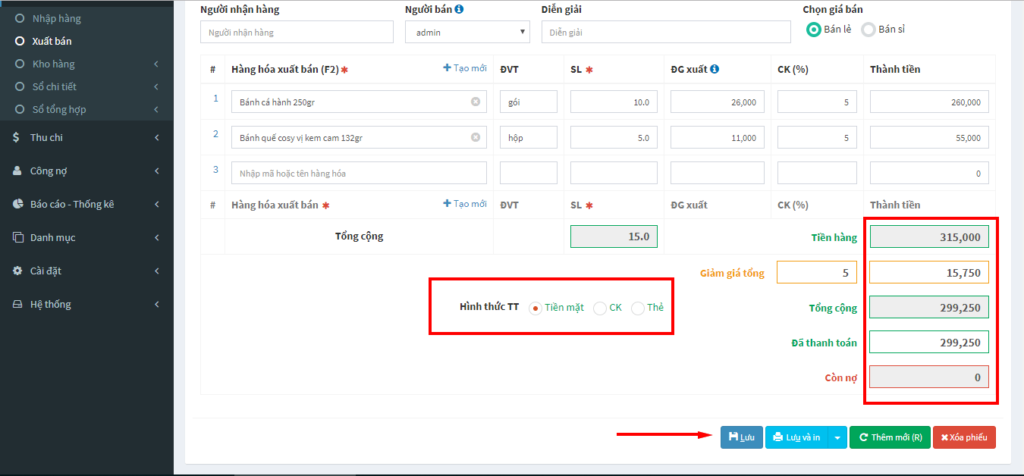
Sau đó “Lưu” phiếu xuất bán để hoàn tất phiếu xuất bán.
Đối với trường hợp xuất hàng trả nhà cung cấp ta cũng thao tác tương tự:
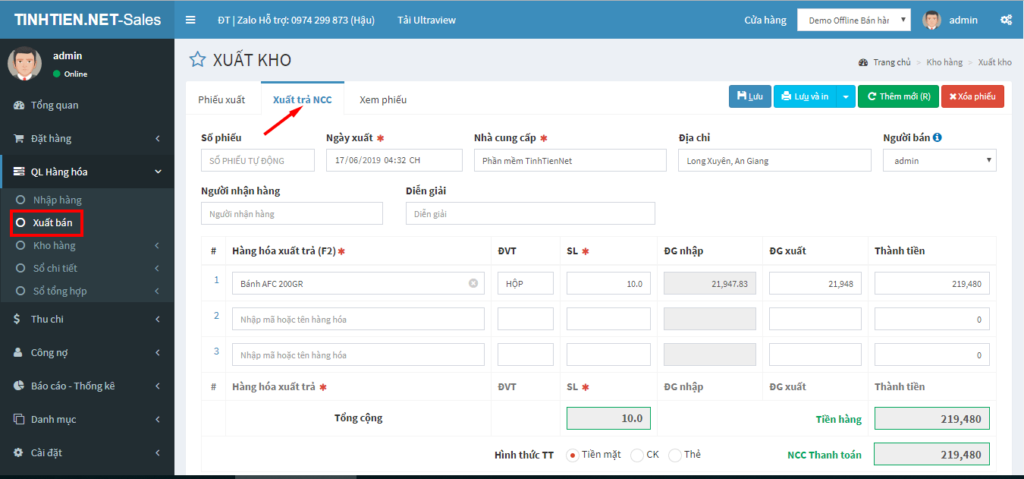
Để quản lý phiếu xuất bán bạn chọn tab Xem phiếu: Số phiếu màu xanh là phiếu xuất bán bình thường, số phiếu màu đỏ là phiếu xuất hàng trả nhà cung cấp.
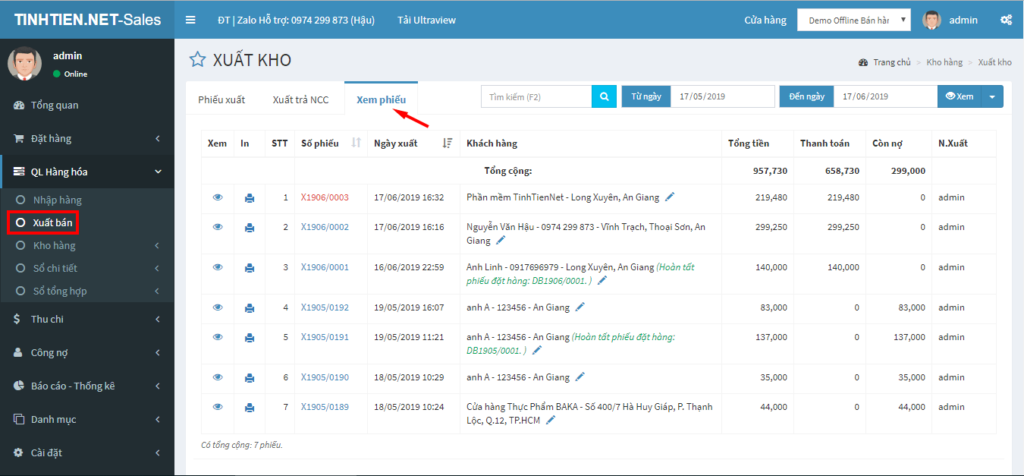
Tại đây bạn có thể thực hiện những chức năng sau:
Ngoài ra, các bạn có thể xem thêm video hướng dẫn thao tác trực quan hơn: